如何在ps中给文字添加浮雕和光泽效果
1、打开ps,进入它的主界面;
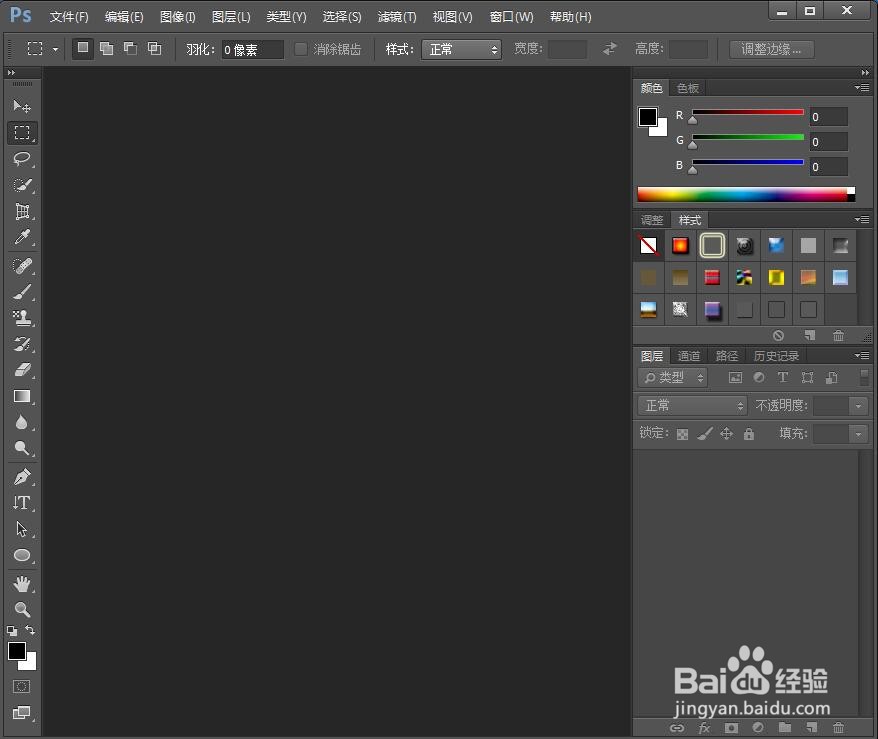
2、将迎春花图片添加到ps中;
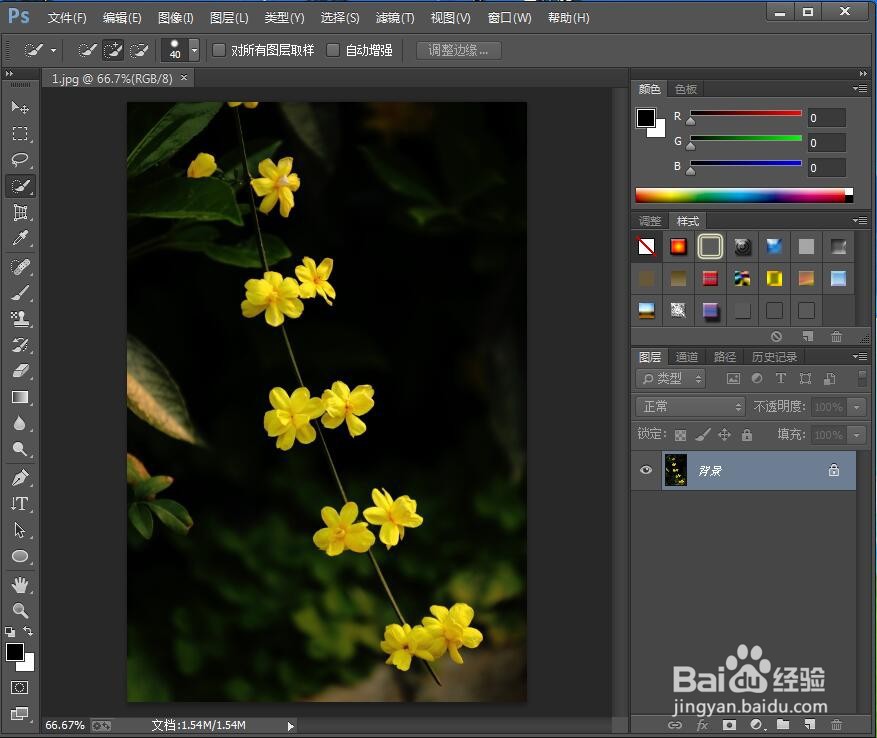
3、点击文字工具,选择黄色,输入迎春花;

4、点击图层,选择图层样式下的斜面和浮雕;
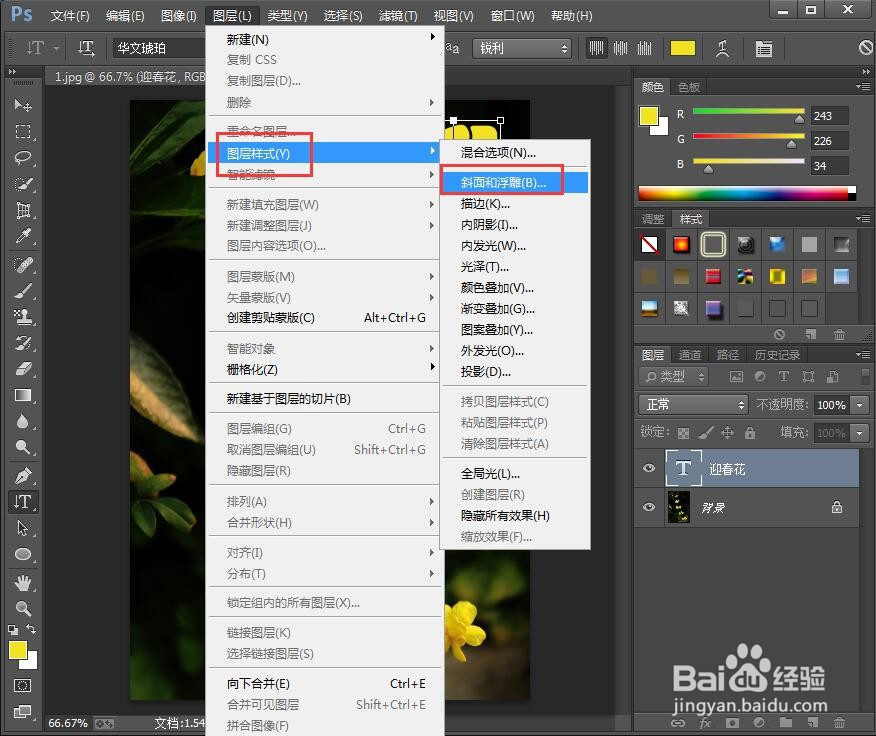
5、设置好参数,按确定;
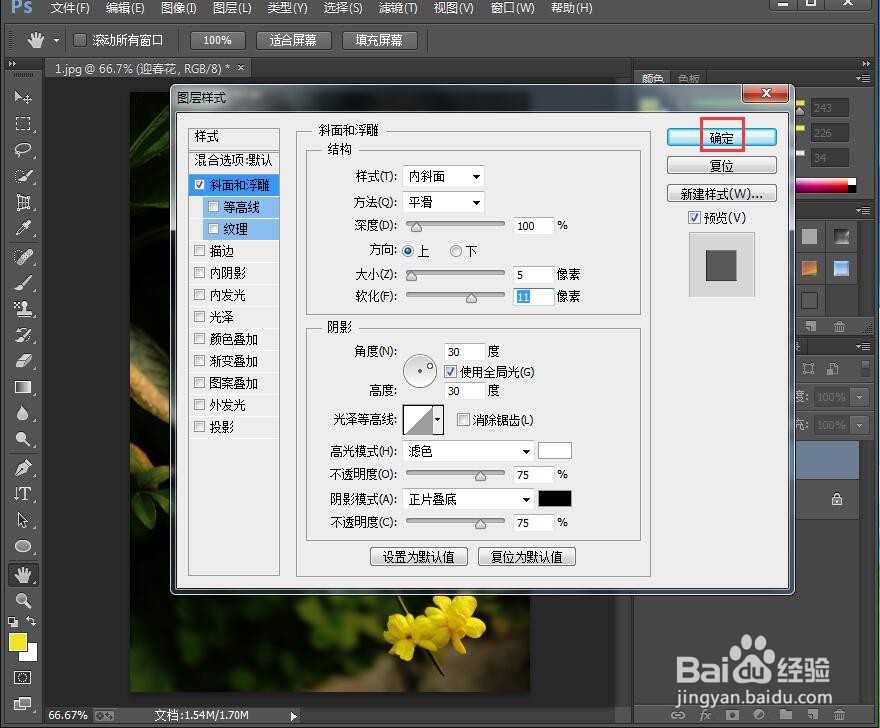
6、点击图层,选择图层样式下的光泽;
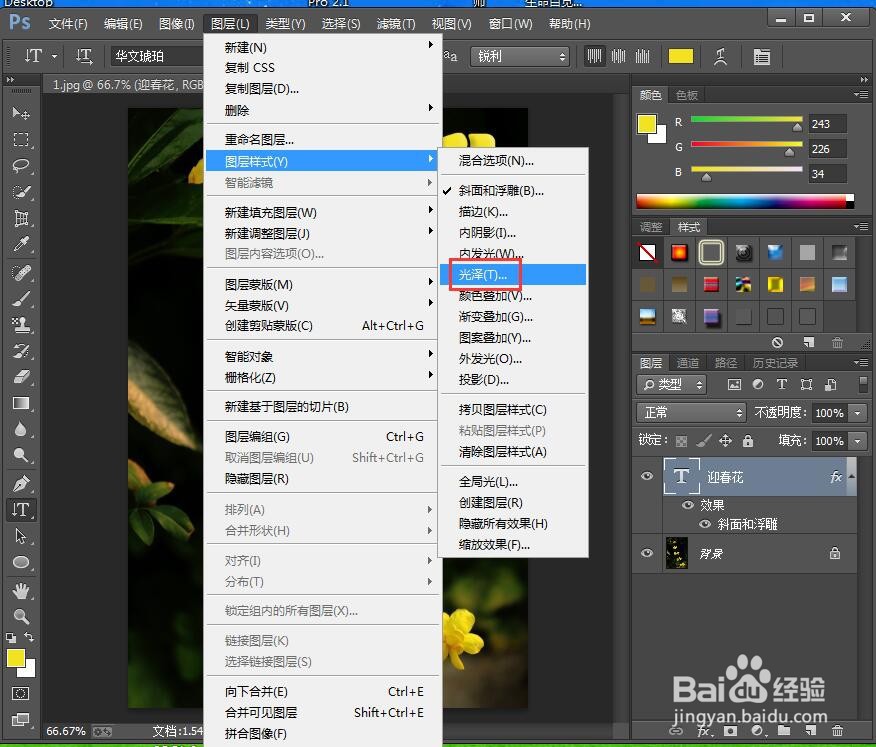
7、设置好参数,按确定;
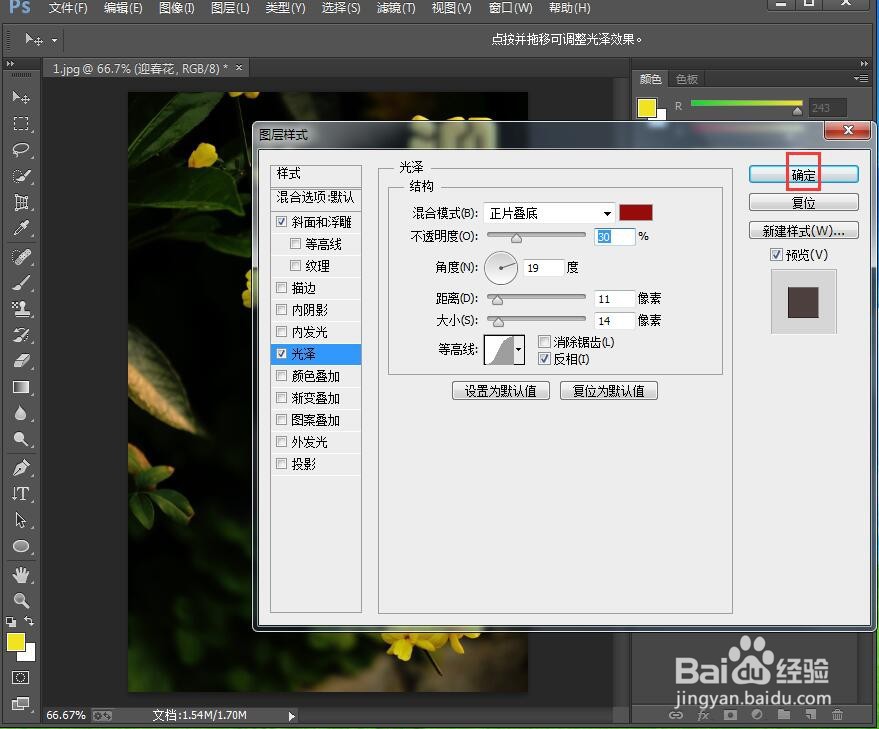
8、我们就给文字添加上了浮雕和光泽效果。

声明:本网站引用、摘录或转载内容仅供网站访问者交流或参考,不代表本站立场,如存在版权或非法内容,请联系站长删除,联系邮箱:site.kefu@qq.com。
阅读量:149
阅读量:98
阅读量:186
阅读量:109
阅读量:125